Как усилить сигнал Wi-Fi сети? Увеличиваем дальность Wi-Fi
Решил подготовить статью с советами по усилению сигнала Wi-Fi сети. В интернете, есть много разных статей на эту тему, но практически в каждой статье, очень много ненужной информации. Точнее, множество рекомендаций по каким-то настройкам, которые не имеют никакого отношен к увеличению радиуса сигнала Wi-Fi и никак не могут влиять на радиус действия самой сети.
Если мы говорим об усилении сигнала Wi-Fi, то конечно же имеем введу именно радиус покрытия самой сети, то есть дальность действия Wi-Fi. Для примера: купили мы роутер, установили, настроили, а в самых дальних комнатах Wi-Fi вообще не ловит, или уровень сигнала слишком слабый. Или же, роутер установлен на первом этаже (где сигнал есть) , а на втором этаже сигнал уже очень слабый, или вообще отсутствует. Обычная ситуация, с которой сталкиваются многие, да я с сам с этим сталкивался.
От чего зависит радиус действия Wi-Fi сети? Очень много разных факторов: от самого роутера (количества и силы антенн) , от стен в вашем доме, от количества соседних Wi-Fi сетей, от расположения роутера, каких-то других помех и т. д. Многие просят посоветовать роутер, который например обеспечит стабильный сигнал Wi-Fi для трехкомнатной квартиры, частного дома, и т. д. В таких случаях, невозможно посоветовать ничего конкретного. У всех разные условия, разные стены и т. д. Единственно, что я могу посоветовать, это приблизительно ориентироваться на площадь вашего дома. Если у вас например однокомнатная квартира, то даже недорогой роутер, с одной антенной мощностью в 3 dBi без проблем справится со своей задачей. Ну а если у вас дом, или квартира побольше, то берите устройство подороже. Хотя, и цена не всегда аргумент. Есть у меня роутер Asus RT-N18U – дорогой, три антенны, какая-то там фирменная функция Asus, которая увеличивает радиус покрытия сети. Так вот, при одинаковых условиях, на одинаковом расстоянии, он показывает результат не намного лучше, чем у того же D-link DIR-615/A. У которого антенны внутренние, да и дешевле он в несколько раз.
Мощность передатчика (Tx Power, Output Power)
Разные единицы измерения. Некоторые производители указывают мощность в mW, некоторые – в dBm. Перевести dBm в mW и наоборот, не забивая себе голову формулами перерасчета, можно с помощью нашего калькулятора.
Стоит заметить, что зависимость между этими двумя представлениями мощности – нелинейная. Это легко увидеть при сравнении готовых значений в таблице соответствий, которая расположена на той же странице, где и вышеприведенный калькулятор:
- Увеличение мощности на 3 dBm дает прирост в мВт в 2 раза.
- Увеличение мощности на 10dBm дает прирост в мВт в 10 раз.
- Увеличение мощности на 20dBm дает прирост в мВт в 100 раз.
Т. е., уменьшив или увеличив мощность в настройках «всего лишь» на 3 дБм, мы фактически понижаем или повышаем ее в 2 раза.
Чем больше, тем лучше? Теоретически, существует прямая зависимость – чем больше мощность, тем лучше, дальше «бьет» сигнал, тем больше пропускная способность (объем передаваемых данных). Для магистральных каналов точка-точка с направленными антеннами, поднимаемых на открытых пространствах, это действует. Однако во многих других случаях не все так прямолинейно.
- Помехи в городе. Выкрученная на максимум мощность может скорее повредить, чем помочь в городских условиях. Слишком сильный сигнал, переотражаясь от многочисленных препятствий, создает массу помех, и в итоге сводит на нет все преимущества большой мощности.
- Засорение эфира. Неоправданно мощный сигнал «забивает» канал передачи и создает помехи для других участников WiFi-движения.
- Синхронизация с маломощными устройствами. Снижать TX Power может быть необходимо п ри соединении с маломощными устройствами. Для хорошего качества соединения, особенно двусторонне ёмкого трафика, такого как интерактивные приложения, онлайн-игры и т. д. нужно добиваться симметрии скорости для входящих и исходящих данных. Если же разница в мощности сигнала между передающим и принимающим устройствами будет значительна, это скажется на соединении не лучшим образом.
Мощности должно быть ровно столько, сколько необходимо. Даже при настройке точек доступа советуется сначала сбросить мощность до минимума и постепенно повышать, добиваясь наилучшего качества сигнала. При этом помните о нелинейной зависимости между мощностью, выраженной в дБм и фактической энергетической мощностью, о чем мы говорили в начале статьи.
Важно также учитывать, что дальность и скорость зависят не только от мощности, но и от КУ (коэффициента усиления) антенны, чувствительности приемника и т. д
Какая ширина канала для 5 ГГц лучше
Wi-Fi с частотой 5 ГГц становится все более популярным, поскольку предлагает большее количество доступных каналов и более высокую скорость передачи данных, чем 2,4 ГГц. Как правило, настройки Wi-Fi роутеров позволяют выбрать ширину канала, используемую для 5 ГГц частоты. Но какую ширину канала следует выбирать?
Существуют три основных варианта ширины канала для Wi-Fi на 5 ГГц: 20 МГц, 40 МГц и 80 МГц. Выбор наиболее подходящей ширины канала зависит от используемых устройств, интерференции в вашей районе и других факторов.
Для устройств, которые не поддерживают 802.11ac (например, старые ноутбуки или смартфоны), 20 МГц является лучшим выбором, поскольку они могут работать только на одном канале. Если у вас есть 802.11ac устройства, то ширина канала 40 МГц или 80 МГц обеспечит более высокую скорость передачи данных.
Однако использование более широких каналов (40 МГц или 80 МГц) также повышает вероятность интерференции с другими Wi-Fi сетями или устройствами, работающими на той же частоте. Если вы живете в многоквартирном доме или в области с плохим качеством сигнала, для вашей сети лучше выбрать более узкий канал шириной в 20 МГц
- 20 МГц: лучший вариант для устройств, не поддерживающих 802.11ac.
- 40 МГц: обеспечит более высокую скорость для 802.11ac устройств, но может вызвать интерференцию с соседними сетями.
- 80 МГц: обеспечит максимальную скорость для 802.11ac устройств, но может вызвать еще более сильную интерференцию.
Отрегулировать мощность передатчика роутера
Мощность передатчика определяет энергетику радиотракта и напрямую влияет на радиус действия точки доступа: чем более мощный луч, тем дальше он бьет. Но этот принцип бесполезен в случае всенаправленных антенн бытовых роутеров: в беспроводной передаче происходит двусторонний обмен данными и не только клиенты должны “услышать” роутер, но и наоборот.
Асимметрия: роутер “дотягивается” до мобильного устройства в дальней комнате, но не получает от него ответ из-за малой мощности WiFi-модуля смартфона. Соединение не устанавливается.
На практике: Рекомендуемое значение мощности передатчика — 75%. Повышать ее следует только в крайних случаях: выкрученная на 100% мощность не только не улучшает качество сигнала в дальних комнатах, но даже ухудшает стабильность приема вблизи роутера, т. к. его мощный радиопоток “забивает” слабый ответный сигнал от смартфона.
Мощность Передатчика Сигнала WiFi Роутера — Как Уменьшить или Увеличить TX Power?
Увеличить или уменьшить мощность wifi роутера, а точнее сигнала передатчика (TX Power), часто бывает необходимо при настройке беспроводной сети. Например, для того, чтобы сигнал не ловил в коридоре или в соседней квартире. Чтобы не провоцировать потенциальных злоумышленников на попытки взлома вашего вайфая. Но обычно пользователи спрашивают, как сделать беспроводной сигнал сильнее и тем самым расширить зону приема от ротуеров TP-Link, Asus, Zyxel Keenetic, D-Link, Tenda, Upvel.
- Что такое TX Power?
- Что такое мощность wifi сигнала в реальности?
- Как пользоваться TX Power на роутере TP-Link — регулировка мощности сигнала wifi
- Управление мощностью сигнала TX Power на роутере Asus
- Настройка мощности сигнала wifi на роутере Zyxel Keenetic
- TX мощность wifi сигнала на роутере D-Link
- Мощность передачи на роутере Tenda
- Мощность передатчика Mercusys
- Выходная мощность сигнала Upvel
Настройка «Регион» Wifi Router — на что это влияет? Мощность передачи?
У меня есть беспроводной маршрутизатор NetGear WGR614. В настройках беспроводной связи есть настройка «регион». Мне интересно, каково техническое назначение этого параметра?
Справка админа гласит:
Что заставляет меня задуматься, может ли он регулировать свою максимальную выходную мощность в соответствии с региональными законами о радиосвязи?
Основная причина настройки заключается в том, что различные регионы мира выделяют разное количество частотного пространства около 2,4 ГГц для Wi-Fi, и поэтому некоторые из них имеют меньше (или больше, если хотите) доступных каналов, чем другие. Настройка региона гарантирует, что ваш маршрутизатор будет позволять вам использовать только каналы Wi-Fi, действительные в вашем регионе.
Регионы Wi-Fi и доступные каналы:
- Большая часть Европы = 13 каналов
- США = 11 каналов
- Япония = 14 каналов
Если вы находитесь в другом регионе мира, вам нужно проверить, какие каналы разрешены / настраиваются, но по опыту большинство Wi-Fi-устройств будут использовать 11 каналов только для глобальной совместимости, хотя это означает, что если вы установите беспроводную связь Точка доступа использует канал в диапазоне 12-14, некоторые устройства никогда не «видят» его, поскольку они останавливаются на 11.
Насколько мне известно, настройки региона не определяют выходную мощность передатчика маршрутизатора, а там, где я видел маршрутизаторы с параметрами настройки региона и мощности, они были независимо устанавливаемыми значениями.
Существуют законные ограничения на максимальную мощность излучения для точек доступа Wi-Fi, и есть три фактора, которые определяют, сколько сигнала попадает в эфир:
- Выходная мощность точки доступа
- Эффективное усиление антенны.
- Любые потери из-за антенного кабеля
В США FCC ограничивает EIRP (эквивалентную изотропно-излучаемую мощность) до 1 Вт, но многие AP имеют выходную мощность 100 мВт, а со стандартными стержневыми антеннами 3dB это означает EIRP 200 мВт, потому что усиление мощности на 3 дБ эквивалентно удвоению мощность. Аналогичным образом, многие маршрутизаторы, продаваемые в Европе, имеют максимальную мощность 100 мВт, хотя некоторые сторонние программы AP (например, DD-WRT) могут позволять устанавливать более высокие значения, но это не означает, что точка доступа сможет обеспечивать такую большую мощность. и вы должны быть осторожны, так как повышение значения и использование антенн с высоким коэффициентом усиления не приведет к созданию системы, которая вызывает местные помехи или радиочастотную опасность.
В целом, вам необходимо проверить для каждого устройства, является ли выходная мощность ВЧ фиксированной или переменной, а также максимально возможной настройкой.
Коэффициент усиления антенны
КУА не измеряется в мощности, так как не может потреблять электроэнергию, но в качестве параметра используется dBi. Но при этом, как ни странно, КУ можно увеличить, за счет уменьшения радиуса покрытия одного луча. Расскажу на примере лампочки. Если мы включим лампочку, то она будет рассеивать свет во все стороны.
Теперь мы берём лампочку и вкручиваем в фонарик, который начинает за счет стенок отражать пучок в одну сторону. Если мы сузим выходное отверстие, то луч будет бить дальше, но радиус окружности самого освещения будет меньше. А если отверстие сделать ещё меньше, то получится лазер, который сможет бить ещё дальше.
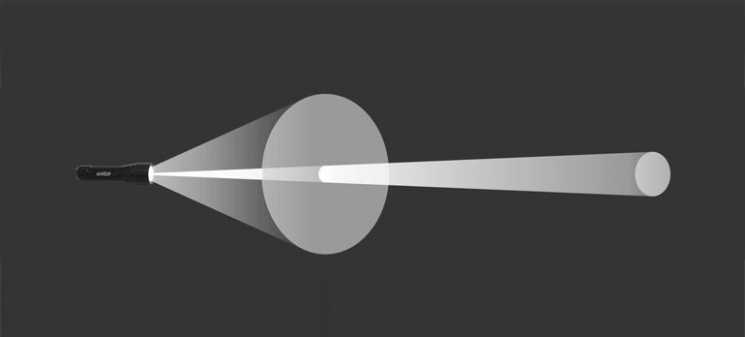
Сила всего передатчика, в нашем случае роутера, будет складываться от мощности (dBm) и усиления антенны (dBi). В результате мы получим dBm. Например, для улучшения сигнала в дорогих роутерах используется несколько антенн. Каждая такая антенна имеет увеличенный коэффициент усиления. Но как вы уже знаете, при это падает диапазон покрытия. Именно поэтому таких антенн ставится несколько.
Разделяют несколько видов:
- Всенаправленные антенны – устанавливаются на все дешёвые роутеры и имеют полный радиус действия на все 360 градусов;
- Секторные – такие антенны имеют пучок радиоволны с углом от 60 до 120 градусов;
- Узконаправленные – угол от 3 до 8 градусов.
Чаще всего узконаправленные используют для построения вай-фай моста на несколько километров. В таком случае на пути не должно быть почти никаких препятствий, а две антенны должны быть четко направлены друг на друга.
Источник
Ширина полосы
Channel Sizes с английского дословно означает «размер канала». Характеристика измеряется в мегагерцах. У стандартного роутера с поддержкой технологии 802.11n она составляет около 20 МГц. Чем больше ширина полосы, тем тщательнее роутер различает данные в эфире.
Когда канал занят другими сообщениями, задержка сигнала может быть критической. На прилавках представлены 3, 4-полосные роутеры. Доказана взаимосвязь скорости работы и пропускной способности. Вместе с тем разработчики маршрутизаторов указывают на недостатки технологии:
- наличие помех;
- ограниченная энергия;
- малое расстояние действия;
- наличие узких каналов;
- прерывание сигнала.
Ширина канала
И тут к нам приходит новое понятие – ширина канала. Если вы когда-нибудь настраивали роутер, то могли заметить в разделе «Wi-Fi» такое понятие. Чаще всего на частоте 2.4 ГГц ширина одного канала равняется 20-40 МГц. Многие маршрутизаторы могут сразу работать с двумя полосами, автоматически их меняя.
Если говорить просто – то ширина канала даёт возможность передавать за раз определенное количество информации. Это как дорога – на однополосной дороге при постоянном движении может проехать не так много машин. Но если добавить ещё несколько полос, то поток машин будет увеличен. И тут так же.
Выше представлены варианты ширины канала для частоты 5 ГГц: 20, 40, 80, 160 Mhz. Скорость передачи, как вы уже поняли, сильно вырастает, но при этом вырастает и шумность полосы. То есть приёмник будет ловить все шумы на всех каналах, что может сказаться на скорости.
Например, если у вас очень много соседей, которые сидят на 2.4 ГГц, то при использовании 40 МГц канала, можно ловить сигналы и от них. Проблемой 2.4 ГГц является распространенность этого стандарта, так как на нём сидят почти все, а также маленькое количество каналов: всего 11. А при использовании ширины канала в 40 МГц, приёмник может начать ловить помехи от соседних каналов.
Посмотрите на картинку выше, где используется ширина канала в 20 МГц. Если мы будем использовать 40 МГц, то дуга будет покрывать почти 6 каналов. А если на этих каналах сидят соседи, то связь будет хуже, будут лаги, прерывания, потери пакетов и в результате – падение скорости.
Tp-link tl-wr740n
Роутер поддерживает стандарт Wi-Fi 802.11n и оснащен процессором на 400 МГц. Для передачи и приема сигнала используется единственная антенна с коэффициентом усиления 5 дБи. Это ограничивает максимальную скорость в беспроводном режиме на уровне 150 Мбит/c.
Мощность передатчика роутера составляет 20 дБм, чего хватит для двухкомнатной квартиры площадью 60-70 кв. м. Конкретно в этой модели использование одной антенны ограничивает максимальную пропускную способность канала, но не дальность его действия. Это подходящий прибор, если нужна большая площадь действия Wi-Fi, а бюджет ограничен.
Средняя цена: 1 500 рублей.
Плюсы:
- передатчик на 20 дБм и антенна на 5 дБм;
- можно установить альтернативные прошивки с большей функциональностью.
Минусы:
- максимальная скорость – 150 Мбит/с;
- выпускается с 2022 года.
Как улучшить качество Wi-Fi сети и убрать помехи
1. Размещение маршрутизатора
Правильное размещение маршрутизатора — это один из основных факторов, которые могут повлиять на качество Wi-Fi сигнала. Маршрутизатор должен располагаться в месте, где нет металлических преград и стен, которые могут ослабить сигнал. Он также должен находиться в центре дома или квартиры, чтобы сигнал максимально равномерно распространялся по всему помещению.
2. Применение ретранслятора Wi-Fi
Если маршрутизатор находится слишком далеко от устройств, которые вы используете для подключения к Wi-Fi, ретранслятор Wi-Fi может помочь улучшить сигнал. Это устройство перенаправляет сигнал от маршрутизатора в нужное направление, чтобы удлинить дальность подключения.
3. Выбор правильного канала Wi-Fi
Выбор правильного канала Wi-Fi может помочь избежать помех от других сетей Wi-Fi в вашей окрестности. Изучите список доступных каналов в вашем маршрутизаторе, чтобы выбрать тот, который наименее загружен. Это может снизить вероятность воздействия на вашу сеть помех из-за перегруженных каналов.
4. Использование усилителя сигнала Wi-Fi
Если все предыдущие методы оказались бесполезными, то использование усилителя сигнала Wi-Fi может помочь повысить качество сигнала. Усилитель усиливает сигнал маршрутизатора и помогает сократить радиус затухания сигнала, что позволяет более широко охватывать вашу квартиру или дом.
Итог: Убрать помехи в Wi-Fi сети возможно при использовании правильных методов. Какой метод выбрать, зависит от ситуации и места, где находится маршрутизатор. Один метод может оказаться более эффективным, чем другой.
Как в настройках роутера усилить сигнал Wi-Fi?
Если вы уже купили, и установили у себя дома, или в офисе роутер, и Wi-Fi ловит не везде, где вам нужно, то можно попробовать усилить беспроводную сеть. Как это сделать, мы сейчас рассмотрим. Усилить сигнал можно как с помощью настроек в роутере, так и с помощью отдельных устройств, и приспособлений.
1 Поиск и смена канала на роутере. Если у вас устройства видят много доступных для подключения сетей ваших соседей, то все эти сети, могут загружать канал, на котором работает ваша сеть, и тем самым уменьшит радиус действия сети.
Можно попробовать, в настройках роутера задать какой-то статический канал, или же поставить Auto. Здесь нужно экспериментировать. Если вам не лень, то с помощью программы inSSIDer вы можете найти более свободный канал, и задать его в настройках вашего роутера.
Я не буду подробно расписывать, просто даю вам ссылку на статью Как найти свободный Wi-Fi канал, и сменить канал на роутере? В ней я подробно рассказывал о каналах, и о том как найти не загруженный канал. Так же, там есть инструкция по смене канала на роутерах разных производителей.
2 Переводим свою сеть в режим работы 802.11N. Как правило, по умолчанию на всех роутерах беспроводная сеть работает в смешанном режиме b/g/n (11bgn mixed) . Если принудительно заставить роутер транслировать Wi-Fi в режиме работы 802.11N, то это может увеличить не только скорость, но и радиус покрытия Wi-Fi (если на вашем роутере более одной антенны) .
Единственная проблема в том, что если у вас есть старые устройства, которые не поддерживают режим 802.11N, то они просто не будут видеть вашу сеть. Если у вас нет старых устройств, то без сомнений переключите свою сеть в режим n. Сделать это очень просто. Заходим в настройки роутера, обычно по адресу 192.168.1.1, или 192.168.0.1 (подробную инструкцию по входу в настройки смотрите здесь).
В настройках откройте вкладку, где настраивается беспроводная сеть. Называются они обычно так: Wi-Fi, Беспроводной режим, Беспроводная сеть, Wireless и т. д. Найдите там пункт Режим беспроводной сети (Mode) и установите в нем N only. То есть, работа сети только в режиме N.
Для примера: смена режима беспроводной сети на роутере Asus
Сохраните настройки и перезагрузите роутер. Если появляться проблемы с подключением устройств, то верните обратно смешанный режим.
3 Проверяем мощность передачи в настройках маршрутизатора. На некоторых роутерах, есть возможность выставить уровень мощности беспроводной Wi-Fi сети. Насколько я знаю, по умолчанию стоит максимальная мощность. Но, можно проверить.
В роутерах Asus, эти настройки меняются на вкладке Беспроводная сеть — Профессионально. В самом низу, есть пункт Управление мощностью передачи Tx power». Там есть шкала, которую можно регулировать в процентах. Выглядит это вот так:
На роутерах Tp-Link открываем вкладку Wireless — Wireless Advanced. Пункт Transmit Power позволяет настроить силу сигнала. Значение High – означает максимальная мощность.
Эти настройки больше пригодятся в том случае, если вы захотите наоборот, уменьшить мощность сигнала вашего Wi-Fi роутера.
Выбрать оптимальный WiFi канал в настройках
Почти в каждой квартире сегодня есть WiFi роутер, поэтому плотность сетей в городе очень велика. Сигналы соседних точек доступа накладываются друг на друга, отнимая энергию у радиотракта и сильно снижая его эффективность.
Соседние сети, работающие на одной частоте, создают взаимные интерференционные помехи, подобно кругам на воде.
Беспроводные сети работают в пределах диапазона на разных каналах. Таких каналов 13 (в России) и роутер переключается между ними автоматически.
Чтобы минимизировать интерференцию, нужно понять на каких каналах работают соседние сети и переключиться на менее загруженный. Подробная инструкция по настройке канала представлена здесь.
Загруженность WiFi-каналов в подъезде многоэтажки.
На практике: Выбор наименее загруженного канала — эффективный способ расширить зону покрытия, актуальный для жильцов многоквартирного дома.
Но в некоторых случаях в эфире присутствует сетей настолько много, что ни один канал не даёт ощутимого прироста скорости и дальности WiFi. Тогда имеет смысл обратиться к способу № 2 и разместить роутер подальше от стен, граничащих с соседними квартирами. Если и это не принесет результата, то стоит задуматься о переходе в диапазон 5 ГГц (способ № 10).
Почему 5 ГГц Wi-Fi быстрее?
5 ГГц Wi-Fi используется для связи устройств в беспроводных сетях. Устройства, работающие на этой частоте, обеспечивают более высокий уровень скорости и надежности соединения по сравнению с 2,4 ГГц Wi-Fi.
Одна из причин, почему 5 ГГц Wi-Fi быстрее, связана с шириной канала. Каналы 5 ГГц намного шире, что позволяет передавать больше данных за определенный промежуток времени. Это способствует повышению скорости передачи данных.
Кроме того, 5 ГГц Wi-Fi работает на более высокой частоте, что позволяет избегать помех от других устройств, которые используют 2,4 ГГц частоту, таких как микроволновки и беспроводные телефоны. Это повышает надежность сигнала и ускоряет передачу данных.
Важно отметить, что скорость передачи данных зависит не только от выбранной частоты, но и от других факторов, таких как расстояние между устройствами и интерференции других сигналов. Однако выбор использования 5 ГГц Wi-Fi вместо 2,4 ГГц Wi-Fi может улучшить качество соединения и повысить скорость передачи данных
Опасность излучения от WiFi роутера
Людям интересно, сильно ли опасен Wi-Fi, сколько можно находиться по времени рядом с ним? Некоторые устройства обладают высокой частотой и волны влияют на здоровье организма.
Важно Большое количество ученых высказало своё мнение, что излучение стандарта 4G затрагивает практически все функции мозга
- сонливость;
- риск стресса;
- повышенный метаболизм;
- влияние на ДНК;
- плохая выработка глюкозы.
Люди, постоянно взаимодействующие с маршрутизаторами, раздражительны. Избыток сигнала отражается по-разному. У людей иногда болит голова или они жалуются на плохое пищеварение. Вечером невозможно заснуть, приходит бессонница. Постоянный срыв работы мозга приводит к образованию опухолей.
Какая скорость может быть на частоте 2.4 ГГц?
Частота 2.4 ГГц была первой, на которой работали Wi-Fi устройства. Сегодня она используется вместе с частотой 5 ГГц. Многие пользователи хотят знать, какая максимальная скорость есть на 2.4 ГГц.
На частоте 2.4 ГГц скорость самого быстрого Wi-Fi устройства может достигать 600 Мбит/с. Однако, некоторые более старые адаптеры или роутеры могут обеспечивать лишь скорость до 54 Мбит/с.
Стоит заметить, что с ростом числа устройств, использующих 2.4 ГГц, скорость Wi-Fi может снижаться. Также, многие другие радиочастоты могут повлиять на качество соединения, такие как Bluetooth или микроволновая печь.
Помимо скорости, на частоте 2.4 ГГц есть еще один недостаток — это меньшее количество каналов, которые могут использоваться без пересечения с другими устройствами на той же частоте. Так, в США доступно только 11 каналов.
В целом, частота 2.4 ГГц популярна среди пользователей, но не обладает самой высокой скоростью и может испытывать проблемы с перегруженностью каналов.



























